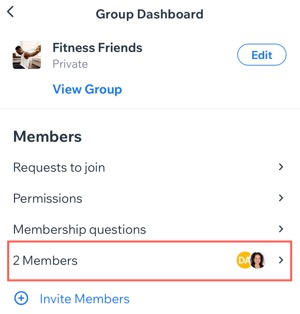Gérez vos groupes en utilisant l'appli Wix pour vous connecter avec de nouveaux membres et tenir à jour les membres actuels. Configurez des autorisations pour les membres, invitez d'autres personnes à vous aider à gérer le groupe, mettez à jour les paramètres de confidentialité de votre groupe et améliorez l'expérience de votre communauté.
Modifier les détails de votre groupe
À partir de l'appli Wix, vous pouvez modifier le nom, la description et l'image de couverture de votre groupe. Configurez les paramètres de confidentialité du groupe pour choisir si tout le monde peut voir le groupe ou uniquement certains types de membres.
Pour modifier les détails de votre groupe :
- Accédez à votre site depuis l'appli Wix.
- Appuyez sur Gérer
 en bas.
en bas. - Appuyez sur Groupes.
- Appuyez sur le groupe concerné.
- Appuyez sur Modifier à côté du nom de votre groupe.
- Modifiez les détails suivants :
- Nom du groupe.
- Choisissez qui peut voir le contenu de ce groupe sous Confidentialité :
- Public : Tout le monde peut voir le contenu du groupe et le rejoindre également.
- Privé : Seuls les membres peuvent voir le contenu du groupe. Appuyez sur le menu déroulant Visibilité et sélectionnez une option :
- Visible : Tout le monde peut trouver ce groupe sur la page Groupes de votre site en ligne. Choisissez qui peut rejoindre ce groupe :
- Uniquement les membres approuvés par l'administrateur.
- Uniquement les titulaires d'une formule de paiement : Appuyez sur Sélectionner une formule de paiement pour connecter une formule existante ou créez une nouvelle formule.
- Uniquement les invités de l'événement : Tapez sur Sélectionner les événements pour configurer cette option, puis tapez sur Terminé.
Suggestion : Si vous n'avez pas encore d'événements, vous pouvez créer un événement à partir de l'appli Wix.
- Masqué : Seuls les membres du groupe peuvent voir le contenu du groupe.
- Appuyez sur Enregistrer.
Gérer les membres de votre groupe
Gérez les autorisations des membres et décidez qui peut publier, inviter ou ajouter des personnes au groupe. Vous pouvez également désigner un membre en tant qu’administrateur pour vous aider à gérer votre groupe.
Pour gérer les membres de votre groupe :
- Accédez à votre site depuis l'appli Wix.
- Appuyez sur Gérer
 en bas.
en bas. - Appuyez sur Groupes.
- Appuyez sur le groupe concerné.
- Choisissez parmi les options suivantes :
Sélectionnez les membres qui souhaitent rejoindre votre groupe.
- Appuyez sur Demandes d'adhésion sous Membres.
- Choisissez qui vous souhaitez approuver :
- Appuyez sur Approuver ou Refuser sous la personne concernée.
- Appuyez sur Tout refuser ou Tout approuver.

Gérer les autorisations des membres
Choisissez qui peut publier, inviter ou ajouter des membres à ce groupe.
- Appuyez sur Autorisations sous Membres.
- (Facultatif) Appuyez sur le curseur Liste des membres pour afficher ou masquer la liste des membres de tous les membres du groupe.
- Sélectionnez l'option correspondante pour chaque type d'autorisation de membre :
- Inviter : Choisissez qui peut envoyer des invitations pour rejoindre ce groupe.
- Ajouter des membres : Choisissez qui peut ajouter des membres de votre site à ce groupe, sans invitation.
- Publier : Choisissez qui peut publier dans ce groupe.
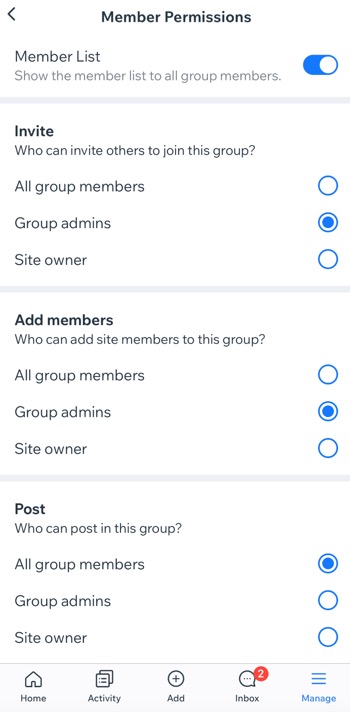
Suggérez ce groupe aux nouveaux membres à l'aide d'un lien partageable, ou ajoutez des membres de votre liste de contacts à votre groupe.
- Appuyez sur + Inviter des membres sous Membres.
- Choisissez comment vous souhaitez inviter des personnes :
- Envoyer un lien direct : Appuyez sur Créer à côté de Lien d'invitation. Cela copie le lien vers votre presse-papier, afin que vous puissiez le coller où vous le souhaitez.
- Ajouter les contacts de votre site : Appuyez sur Ajouter des membres en haut à droite. Ensuite, appuyez sur Ajouter à côté des contacts que vous souhaitez inviter.
Suggestion : Cliquez sur Ajouter tout pour ajouter simplement tous les contacts de votre site au groupe. Les membres publics sont automatiquement ajoutés à votre groupe. Pour les membres avec des profils privés, vous devrez leur envoyer des invitations.
Suggestion : Les membres peuvent voir une liste de tous les groupes disponibles dans leur
appli membres. Les membres actuels du site peuvent rejoindre n'importe quel groupe, qu'ils aient un profil public ou privé.
Désigner un membre comme administrateur
Lorsque vous désignez un administrateur, celui-ci peut créer des sujets, épingler des posts importants, approuver les demandes de nouveaux membres et modérer les discussions du groupe.
- Appuyez sur (#) membres sous Membres.
- Appuyez sur l'icône Plus d'actions
 à côté du membre concerné.
à côté du membre concerné. - Appuyez sur Nommer administrateur pour lui donner des autorisations d'administrateur.
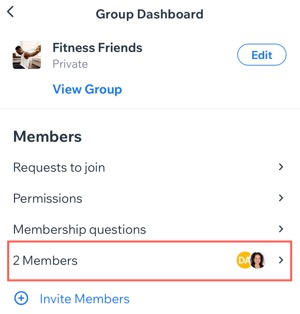
Créez des questionnaires d'adhésion, modifiez ceux qui existent déjà et sélectionnez les questions obligatoires auxquels les membres doivent répondre avant de rejoindre votre groupe.
- Appuyez sur Questions d'abonnement sous Membres.
- Choisissez parmi les options suivantes :
- Ajouter une question :
- Appuyez sur + Ajouter des questions.
- Saisissez votre question.
- (Facultatif) Activez le curseur Rendre cette question obligatoire pour rendre cette question obligatoire.
- Appuyez sur Créer.
- Modifier une question :
- Appuyez sur l'icône Plus d'actions
 à côté d'une question.
à côté d'une question. - Appuyez sur Modifier.
- Modifiez votre question dans le champ de texte.
- Appuyez sur Enregistrer.
- Supprimer une question :
- Appuyez sur l'icône Plus d'actions
 à côté d'une question.
à côté d'une question. - Appuyez sur Supprimer, puis appuyez à nouveau sur Supprimer pour confirmer.
Gérer le contenu du groupe
Gérer votre groupe, c'est permettre à son contenu de se démarquer et d'être cohérent avec votre identité de marque. Vous pouvez personnaliser les niveaux d’accès pour les membres, ce qui favorise une interaction et un engagement transparents dans les discussions, le partage de médias et les mises à jour.
De plus, l’établissement de directives de groupe, l’organisation d’onglets pour présenter le nouveau contenu et l’organisation des discussions par sujet améliorent l’organisation et le dynamisme de la communauté.
Pour gérer le contenu de votre groupe :
- Accédez à votre site depuis l'appli Wix.
- Appuyez sur Gérer
 en bas.
en bas. - Appuyez sur Groupes.
- Appuyez sur le groupe concerné.
- Choisissez ce que vous souhaitez gérer sous Contenu :
- Appuyez sur Description.
- Modifiez l'identité de votre groupe.
- Appuyez sur Enregistrer.
Configurez des règles de groupe pour vous assurer que les membres publient de manière responsable et respectueuse.
- Appuyez sur Règles.
- Appuyez sur Ajouter des règles de groupe.
- Sélectionnez un modèle de règle ou créez-en un nouveau.
- Appuyez sur Créer.
Vous pouvez modifier l'ordre des onglets qui apparaissent sur votre page de groupe, les renommer et créer des onglets personnalisés avec votre propre contenu.
- Appuyez sur Onglets.
- Choisissez ce que vous voulez faire :
- Mettre à jour les onglets de contenu : Masquer, renommer, réorganiser ou créer des onglets personnalisés.
- Appuyez sur l'icône Plus d'actions
 à côté de l'onglet correspondant.
à côté de l'onglet correspondant. - Appuyez sur l'option correspondante :
- Afficher/masquer l'onglet : Appuyez sur l'option correspondante.
- Renommer : Modifiez le nom de l'onglet sur votre page de groupe.
- Paramètres : Mettez à jour les paramètres de l'onglet correspondants (par exemple autorisations des membres, description du groupe).
- Réorganiser les onglets de contenu : Modifiez l'ordre des onglets de vos groupes à votre convenance.
- Appuyez sur Modifier.
- Appuyez et faites glisser un onglet pour le réorganiser dans la liste.
- Appuyez sur Enregistrer.
Suggestion : Appuyez sur + Ajouter un onglet personnalisé à ajoutez un onglet avec votre propre contenu.
Configurez les posts pour qu'ils apparaissent automatiquement dans le groupe dans des cas spécifiques. Par exemple, lorsque de nouveaux membres rejoignent le groupe ou lorsque vous modifiez la description du groupe.
- Appuyez sur Posts automatiques.
- Choisissez de publier automatiquement ou non dans la discussion de groupe lorsque :
- De nouveaux membres vous ont rejoint.
- L'image de couverture ou la description est modifiée.
- Un nouvel événement a été connecté.
Ajoutez un nouveau sujet pour organiser les posts dans le flux du groupe.
- Appuyez sur Sujets.
- Choisissez ce que vous voulez faire :
- Ajouter un sujet :
- Appuyez sur + Nouveau sujet.
- Saisissez le nom du sujet et appuyez sur Créer.
- Modifier un sujet existant : Appuyez sur l'icône Plus d'actions
 à côté du sujet concerné et choisissez ce que vous voulez faire ensuite :
à côté du sujet concerné et choisissez ce que vous voulez faire ensuite :
- Appuyez sur Modifier pour effectuer les modifications souhaitées, puis appuyez sur Enregistrer.
- Appuyez sur Supprimer pour retirer un sujet, puis appuyez sur Supprimer pour confirmer.
Remarque : La suppression d'un sujet le retirera également de tous les posts attribués.
FAQ
Cliquez sur une question ci-dessous pour en savoir plus.
Puis-je autoriser les membres à créer un groupe ?
Oui, vous pouvez autoriser les membres à créer un groupe. Une fois que vous avez choisi les membres, ils peuvent créer un groupe à partir de l'appli membre correspondante.
- Accédez à votre site depuis l'appli Wix.
- Appuyez sur Gérer
 en bas.
en bas. - Appuyez sur Groupes.
- Appuyez sur Préférences de groupe.
- Sélectionnez l'option correspondante sous Création de groupe :
- Tous les membres : Tout membre de votre site peut créer un groupe avec d'autres membres.
- Membres avec approbation : Tout membre de votre site peut créer un groupe, mais cela nécessite votre approbation.
- Uniquement les administrateurs : Les membres ne sont pas autorisés à créer des groupes.
Qui peut supprimer un groupe ?
Seuls les propriétaires de sites et les administrateurs du groupe peuvent supprimer un groupe.
Important : La suppression d'un groupe efface tout son contenu, qui ne peut pas être restauré.
- Accédez à votre site depuis l'appli Wix.
- Appuyez sur Gérer
 en bas.
en bas. - Appuyez sur Groupes.
- Appuyez sur le groupe concerné.
- Appuyez sur Supprimer le groupe sous Notifications.
- Appuyez sur Supprimer pour confirmer.
 en bas.
en bas.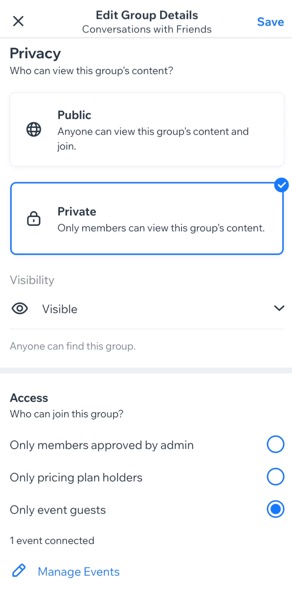
 en bas.
en bas. en bas.
en bas.




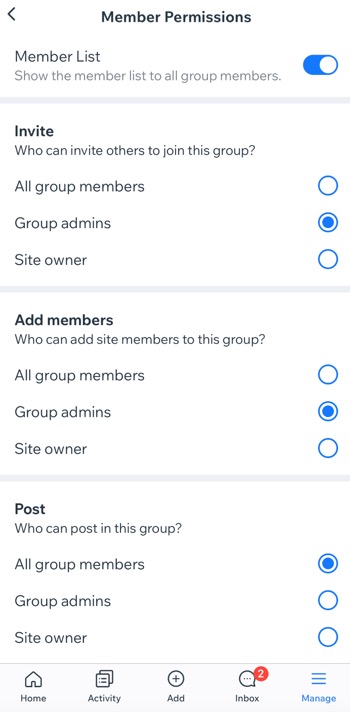
 à côté du membre concerné.
à côté du membre concerné.